优盘插在win10电脑上有图标但打不开 Win10已连接U盘但右下角不显示图标怎么办
更新时间:2024-03-26 13:40:09作者:xiaoliu
随着科技的不断发展,优盘(U盘)已成为我们日常生活中必不可少的存储设备之一,有时候我们可能会遇到这样的情况:在Windows 10电脑上插入优盘后,虽然桌面上出现了相应的图标,但却无法打开。更令人困惑的是,右下角的任务栏也没有显示相关的图标。我们该如何解决这个问题呢?下面将为您详细介绍解决方法。
具体步骤:
1.在Windows10桌面,右键点击左下角的开始按钮。在弹出的菜单中选择“设置”菜单项。
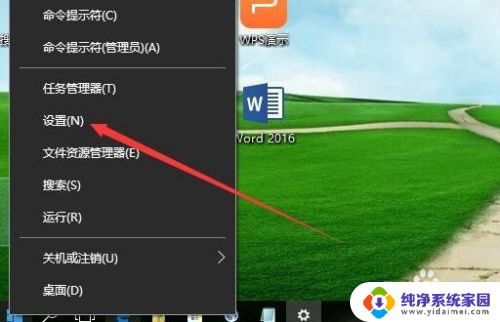
2.在打开的Windows10设置窗口中,点击“个性化”图标。
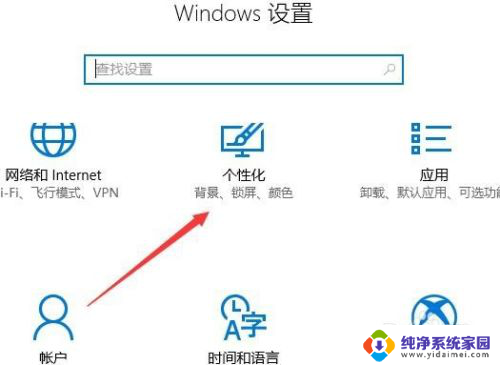
3.这时会打开Windows10的个性化设置窗口,点击左侧边栏的“任务栏”菜单项。
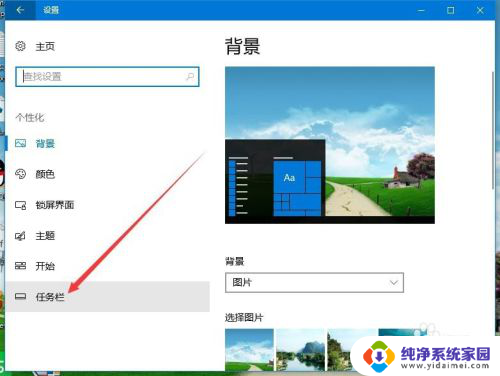
4.在右侧窗口中,点击“选择哪些图标显示在任务栏上”快捷链接。
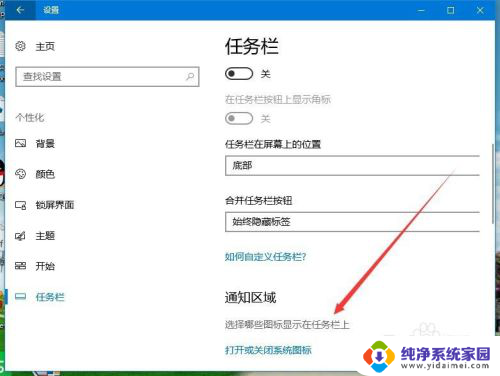
5.在打开的窗口中,找到Windows资源管理器窗口中。打开其开关,使其处于打开状态,这样再连接U盘的时候,就会显示出U盘的图标了。
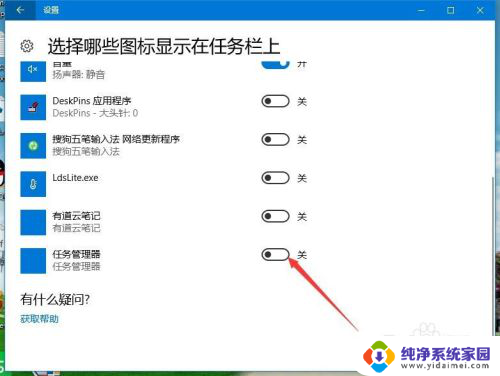
6.或者我们可以直接选择“通知区域始终显示所有图标”的开关,把其处于打开状态即可。
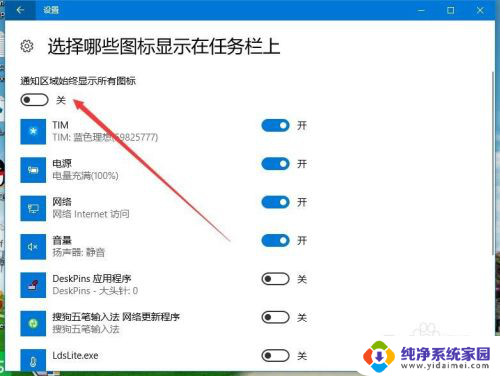
以上就是优盘插在win10电脑上有图标但打不开的全部内容,有出现这种现象的朋友们可以尝试根据小编提供的方法来解决,希望对大家有所帮助。
优盘插在win10电脑上有图标但打不开 Win10已连接U盘但右下角不显示图标怎么办相关教程
- win10 没有u盘显示 Win10已连接U盘但右下角不显示图标怎么办
- win10插u盘文件不显示 Win10 U盘连接电脑但不显示解决方法
- 电脑上右下角网络图标怎么不见了 win10右下角网络连接图标不见了怎么办
- windows10右下角图标不显示 Win10任务栏右下角图标无法显示
- win10优盘插在电脑上没有显示怎么办 U盘在win10下插入电脑后不显示如何解决
- 电脑右下角图标不显示怎么恢复 Win10系统右下角图标不显示怎么处理
- 电脑右下角任务栏图标不显示 Win10系统右下角的音量图标不显示了怎么处理
- 电脑右下角怎么显示网络图标 win10任务栏右下角没有显示WiFi图标怎么办
- win10右下角找不到网络连接图标 电脑右下角网络连接图标消失怎么找回
- 电脑win10右下角的图标都不见了怎么办 Win10桌面右下角的图标不见了怎么处理
- 怎么查询电脑的dns地址 Win10如何查看本机的DNS地址
- 电脑怎么更改文件存储位置 win10默认文件存储位置如何更改
- win10恢复保留个人文件是什么文件 Win10重置此电脑会删除其他盘的数据吗
- win10怎么设置两个用户 Win10 如何添加多个本地账户
- 显示器尺寸在哪里看 win10显示器尺寸查看方法
- 打开卸载的软件 如何打开win10程序和功能窗口